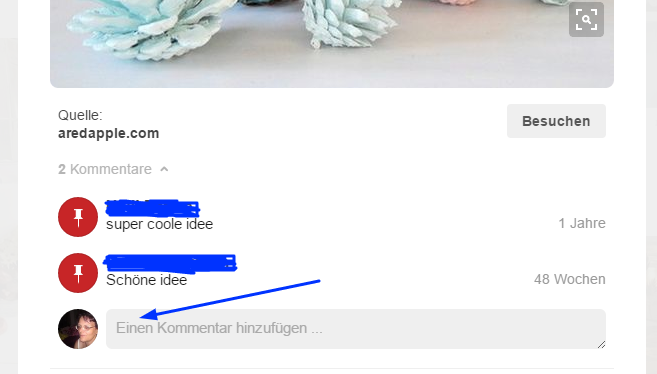
Projekt pinterest.com mit einer Pinnwand?
Eine Pinnwand im Netz?
[Werbung] Dank trnd nahm ich am Projekt Pinterest teil.
Der Name Pinterest besteht aus pin = anheften und interest = Interesse.
Er bedeutet, dass man in der Community seine Interessen in Form von Bildern an einer virtuellen Pinnwand publizieren und mit anderen Usern teilen kann.
Pinterest ist eine Social Network – Seite, die vollkommen gratis ist.
Ich bin schon eine ganze Weile bei Pinterest angemeldet und nutze diese Plattform vorrangig für meinen Blog, aber auch als Ideen- und Inspirationsquelle.
Jeder User kann hier so viele virtuelle Pinnwände erstellen, wie er mag und diese mit Bilder, Texten oder Videos belegen. Andere User können diese z.B. liken, kommentieren oder teilen.
Anmeldung:
Die Anmeldung und Registrierung ist einfach, entweder über einen bestehenden Facebookaccount anmelden oder mit einer E-Mail-Adresse. Man wird Schritt für Schritt durch die Anmeldung geführt.
Mein Account:
Die Seiten sind einfach, geradlinig und klar gestaltet. Alles ist selbsterklärend.
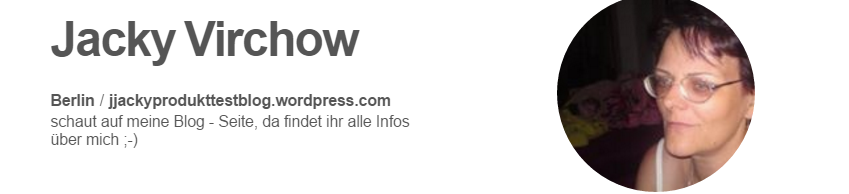
Im Bereich „Mein Profil“ kann ich ein Profilbild hochladen und einen kurzen Text über mich schreiben. Weiterhin meine Pinnwände, sowie die Pinnwände denen ich folge, verwalten.
Es gibt auch die Möglichkeit einer geheimen Pinnwand, die nur von angegebenen Usern gesehen werden kann.
Im „Start-Feed“ werden alle neuen Pins von den abonnierten Usern bzw. Pinnwänden angezeigt. Durch die „Suche“-Anzeige kann ich speziell mit Begriffen nach Pins suchen.
Funktionen:
Viele verschiedene User interagieren hier. Um das zu ermöglichen sind verschiedene Funktionen eingebaut.

Das „Liken“ anderer Bilder et. geschieht durch das Drücken eines „gefällt mir – Button“ – hier ein Herz. Geht man mit der Maus über den entsprechende Pin, erscheint oben links ein Herz. Dieses drückt man und dies wiederum zeigt dem User, der den Beitrag gepinnt hat, dass das Bild et. besonders gefällt. Je mehr Likes ein Pin hat, desto eher wird er beim Stöbern auf der Startseite bzw. bei den Beliebtesten angezeigt.
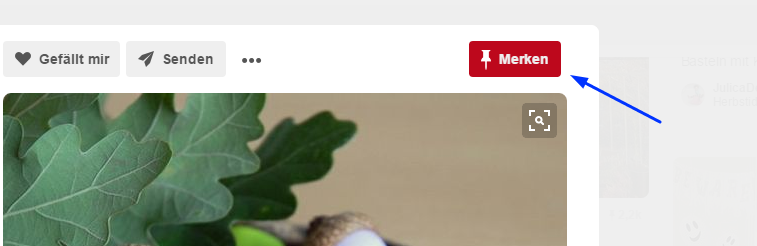
Mit dem „re-pinnen“ (teilen) kann man Pins auf der eigenen virtuellen Pinnwand erscheinen lassen. Dazu drückt man beim entsprechenden Pin den roten Button mit der Aufschrift „Merken“. Der Pin wird nun auf meiner eigenen virtuelle Pinnwand angezeigt. Andere User können jetzt auf meiner Pinnwand liken, kommentieren oder re-pinnen. Durch diese Art Schneeballsystem, werden Posts, die geteilt werden noch schneller bekannt, da immer mehr Leute den Post sehen können, wenn er auf mehreren Pinnwänden zu sehen ist.
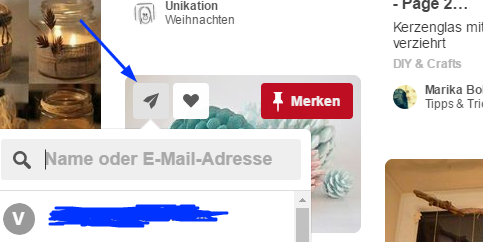
Auch „senden“ von Pins ist möglich. Dazu mit der Maus über das Bild et. fahren und den „Senden-Button“ in Form des Papierfliegers drücken. Nun kann der Pin per E-Mail, Facebook et. verschickt werden.
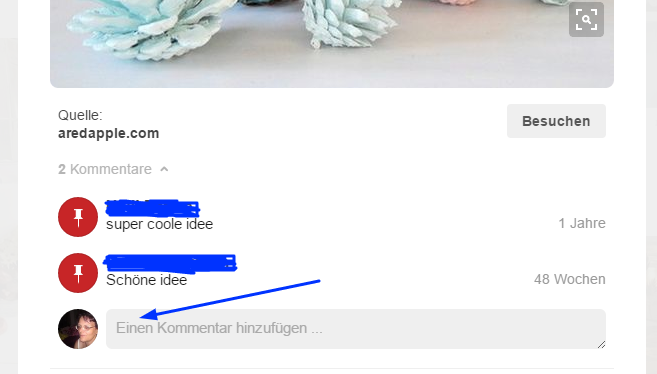
Wenn man ein Bild anklickt, öffnet sich ein neues Fenster und das Bild, der Text etc. wird vollständig und in groß angezeigt. Hier ist es nun möglich den Post zu „kommentieren“. Man kann seine eigene Meinung zum Ausdruck bringen, Komplimente oder Feedback zu geben oder Fragen an den Ersteller des Posts richten.
Bei Werbepins durch User, die die abgebildeten Produkte verkaufen, gelangt man so direkt auf die Homepage des Anbieters.
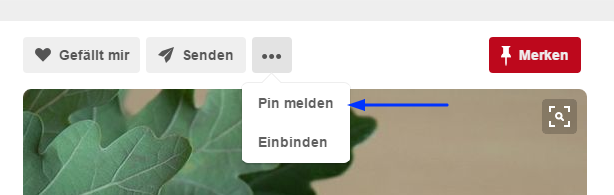
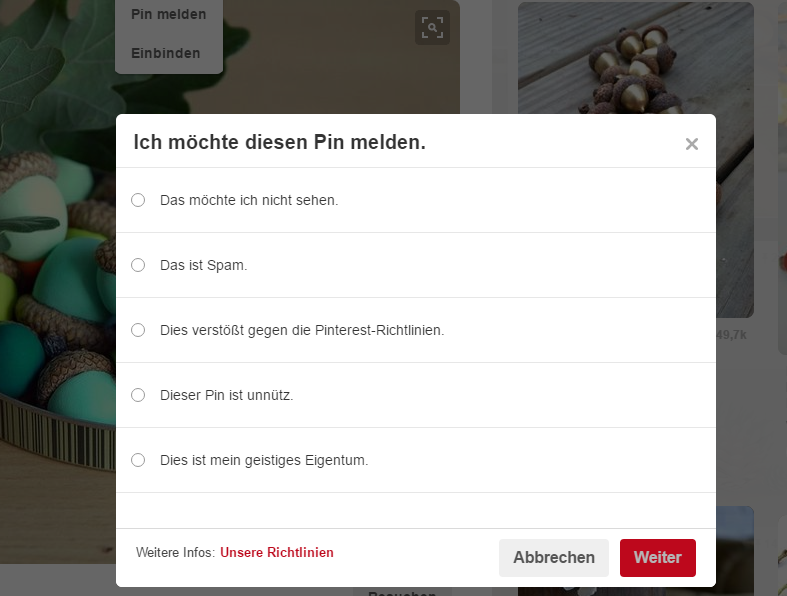
Wie auf so fast jedem Portal, gibt es auch hier User, die Pins veröffentlichen, die Anstößliches etc. enthalten. Diese Pins kann man „melden“. Dazu klickt man das Bild an, geht oben auf die drei Punkte und klickt diese an. Hier geht man auf „Pin melden“ und gibt, in einem sich weiter öffnenden Fenster, den Grund der Meldung an.
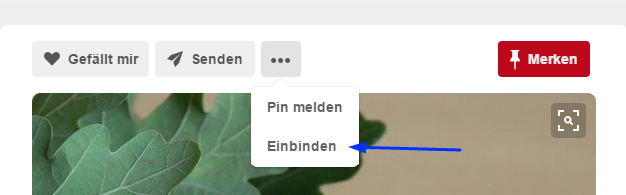
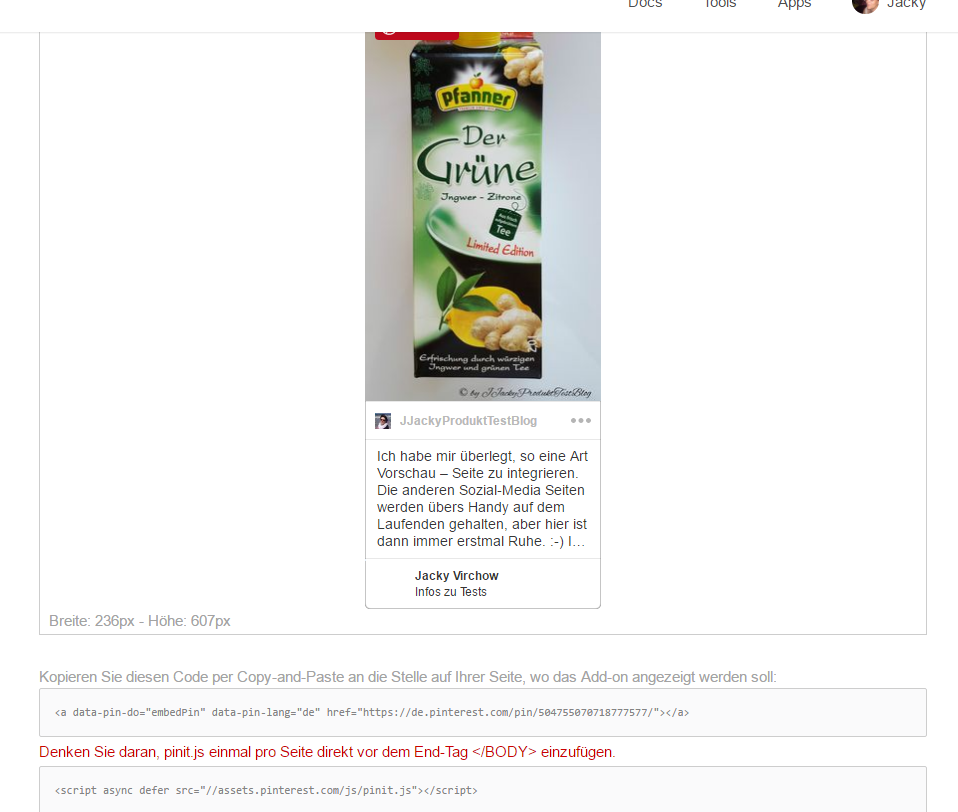
Ebenfalls unter den drei Punkten befindet sich der Punkt „Einbinden“. Per Copy-and-Paste wird der Bildcode an die Stelle kopiert, auf der das Bild angezeigt werden soll.
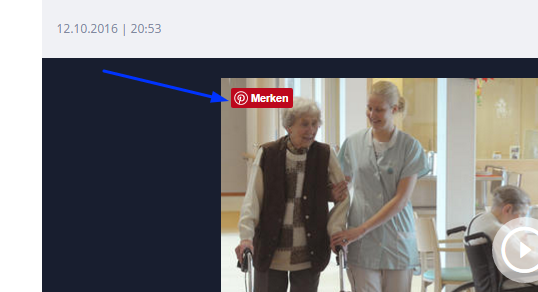
Die letzte Funktion die ich euch noch vorstellen möchte, ist der „Pin Button im Netz“.
Wenn man beim Surfen im Netz auf etwas Interessantes stößt, kann man es ganz einfach pinnen. Dafür fügt man zuerst den Pin Button in den Browser ein, das ist sozusagen die Stecknadel für die Pinnwand, die man immer parat hat. Beim Installieren wird man auch hier, Schritt für Schritt geleitet. Immer, wenn ich im Netz auf etwas Interessantes stoße, klicke ich auf den Button und kann so ein Bild der Website, als Pin an einer meiner Pinnwände hinzufügen und eine kurze Beschreibung dazu eingeben. Wenn ich dann auf den Pin klicke, gelange ich auch wieder auf die Website.
Nutzen:
Wie ich oben schon erwähnte, nutze ich Pinterest um durch Pins auf Beiträge auf meinem Blog aufmerksam zu machen. Ich betreibe also gewissermaßen Werbung 🙂
Aber ich nutze es auch oft um mir z.B. zum Torten backen Inspirationen zu holen. Oder aber zum Basteln und Dekorieren Ideen einzuholen. Es gibt nichts, was man nicht findet. Ob Rezepte, Urlaubsziele, Strick- und Häkelanleitungen und , und, und…
Durch das unkomplizierte Pinnen werden ganze Ordner von Lesezeichen überflüssig.
Nachteile:
Wenn ihr welche findet, teilt sie mir gerne mit. 🙂
Da die Bilder, die ich pinne, immer auf die Ursprungsseite verweisen, braucht man sich um Copyright keine Gedanken zu machen.
Fazit:
Ein einfaches, kostenloses und unerschöpfliches Bilder-, Video- und Textpool.Mit einem Suchbegriff bekommt man Unmengen von Pins angezeigt. Ein Pool für Inspirationen, Hobby und Ideen. Und natürlich für mich als Blogger die Möglichkeit in eigener Sache Bilder oder Sonstiges zu teilen und zu publizieren.

